将幻灯片保存成为图片,估计部分网友可能还不知道有这样的功能。
本文并非据理力争说明将幻灯片保存成为图片的好处,仅说明技术问题!
下面,本站要讲述的是,如何将演示文稿中的每张幻灯片,单独保存成为一张张的图片。
方法简单,并且,不使用截图的方法,而是直接就能保存,遵循如下操作即可。
执行如下图的操作:“文件”→“另存为”!
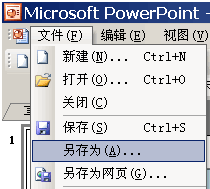
弹出如下图的对话框!
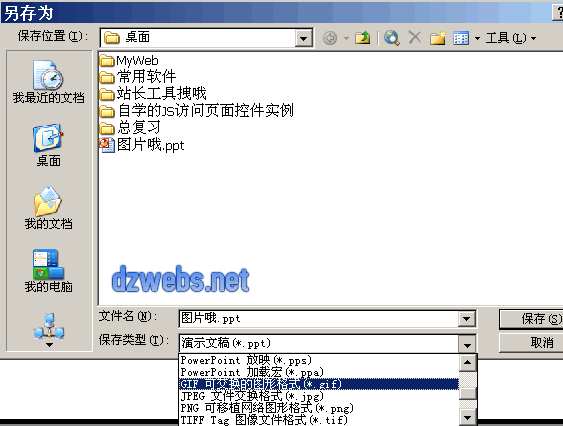
上图中,首先选择好要保存的位置;之后,在对话框的下面,找到“保存类型”那里,从下拉列表框中进行选择,选择一种图片的格式即可,图片文件,一般是GIF、JPG、PNG等格式,随意选择一种格式即可。
最后,点击“保存”按钮,弹出如下图的对话框!
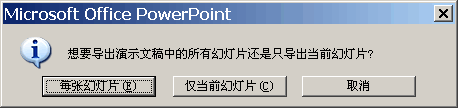
上图中,可以选择“每张幻灯片”,也可以选择“仅当前幻灯片”;前者代表所有幻灯片都将保存成为一张单独的图片,后者代表仅将当前选中的幻灯片保存成为一张图片。
好了,根据情况,选择上述选项即可。
保存成功之后,会得到与演示文稿名称相同的一个文件夹,图片对象就保存在该文件夹里面了。